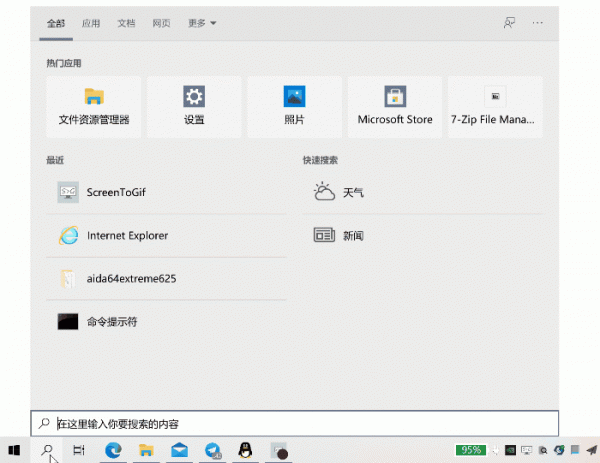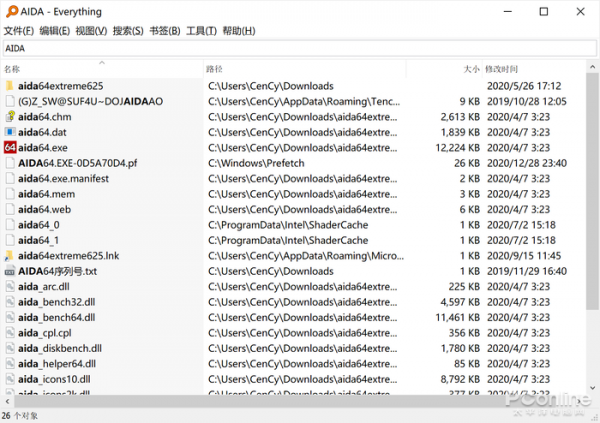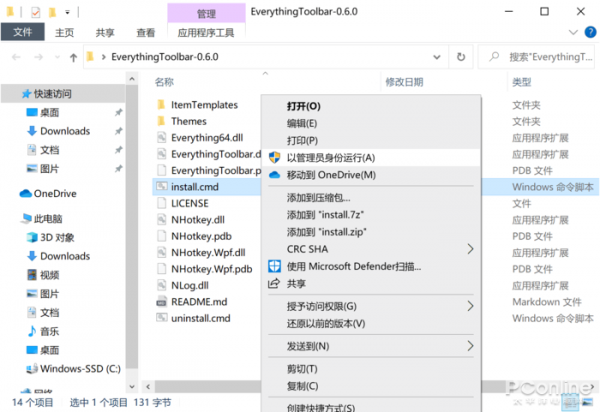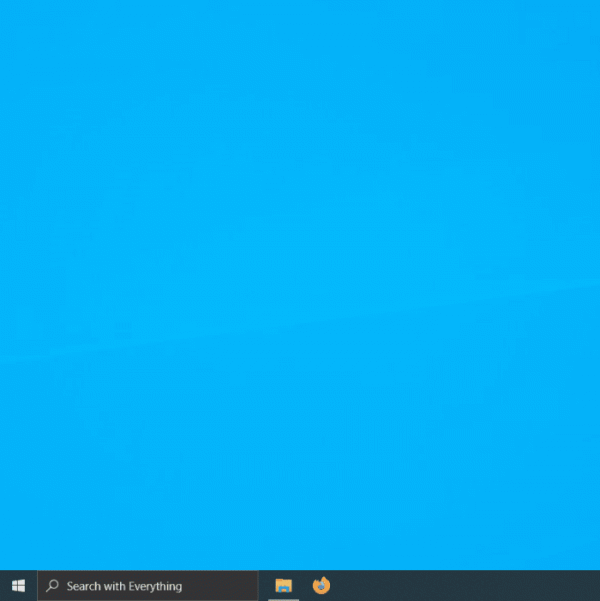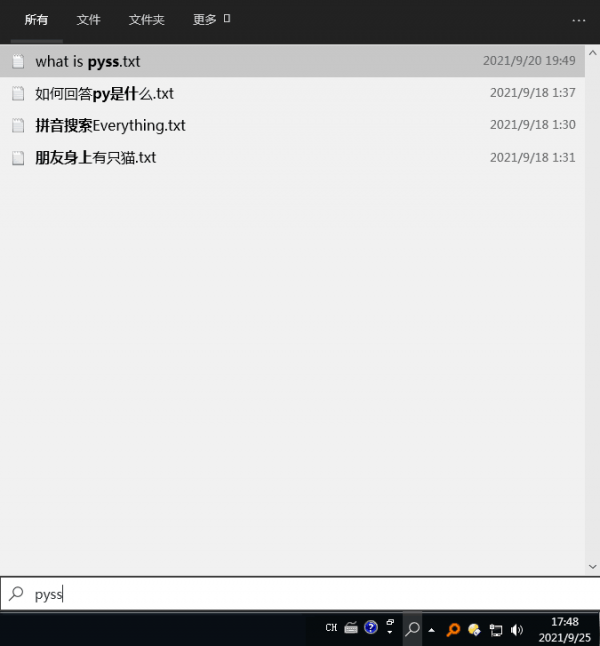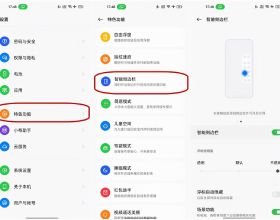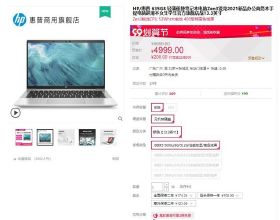如果你是一名資深Windows使用者,一定會對Windows自帶的搜尋功能深惡痛絕。即使微軟從Win7開始,歷代Windows都有對搜尋功能改良,但時至Win11即將正式推出的今天,Windows的搜尋功能無論是在效率、功能、體驗等方面仍然難以令人滿意。舉個例子,Win10的搜尋有時候網路結果的優先順序,還高於本地結果,很多時候根本搜不出你想要的東西。
Win10搜尋的一個槽點:有時候會優先提供Bing的網路搜尋結果,而不是搜出你需要的東西
解決Windows搜尋的痛點,最佳方案或許就是Everything這款搜尋工具。Everything的效果非常出色,它體積僅僅有1M多,卻帶來了驚人的搜尋效率——輸入文字後所有結果瞬間列出,這種體驗是Windows系統搜尋遠不能及的。
搜尋神器Everything
然而,Everything或許已經堪稱神器,但也卻非無懈可擊。它擁有一些影響體驗的缺點,那麼要如何讓Everything變得更完美?這就來給大家分享兩個關於它的小外掛!
讓Everything支援拼音首字母搜尋:IbEverythingExt
作為一款來自國外的軟體,Everything對中文的支援其實已經相當好。不過在一些更加本土的功能上,它的支援還是比較有限的,例如就不支援拼音首字母搜尋。如果你想要輸入“rj”就搜尋到帶有“軟體”的檔名,Everything預設做不到。
IbEverythingExt:https://github.com/Chaoses-Ib/IbEverythingExt
這時候,使用IbEverythingExt這款小外掛就可以完美解決問題了。IbEverythingExt的使用很簡單,下載後解壓縮,將其中的“WindowsCodecs.dll”檔案,放入到Everything的目錄當中,之後重新啟動Everything,那麼Everything就可以支援拼音首字母搜尋了!
IbEverythingExt可以支援拼音首字母搜尋
功能非常強大
注意,想要IbEverythingExt生效需要依賴Visual C++ 2019執行庫,如果沒有安裝,可以點選下面連結下載。
Visual C++ 2019執行庫:https://support.microsoft.com/topic/the-latest-supported-visual-c-downloads-2647da03-1eea-4433-9aff-95f26a218cc0
IbEverythingExt雖然使用簡單,不過也有一些特別的技巧:
·拼音搜尋支援包括輔助平面在內的 Unicode 漢字。
·預設小寫字母匹配拼音或字母,大寫字母只匹配字母。
·修飾符
-py: 小寫字母只匹配拼音
-nopy: 禁用拼音搜尋(對所有關鍵字生效)
總的來說,IbEverythingExt解決了Everything不支援拼音首字母搜尋的遺憾,實為中文使用者必備的神器。
讓Everything和系統搜尋欄融合:Everything Toolbar
Everything很好用,但它的介面卻成為了很多使用者勸退的理由——作為一個歷史悠久的產品,它的介面和Windows格格不入。怎麼辦?或許我們需要這款Everything Toolbar。
Everything Toolbar:https://github.com/stnkl/EverythingToolbar
Everything Toolbar的作用在於,可以讓Everything接管Win10搜尋框。它的使用需要Everything 1.4.1以上的版本。另外,在使用前,還需要配置4.7版本以上的.NET框架,大家可以直接從微軟官方下載安裝。
.NET 4.8:https://dotnet.microsoft.com/download/dotnet-framework/net48
解壓Everything Toolbar的壓縮包到一個目錄,可以看到其中有一個“install.cmd”的檔案。用管理員許可權執行它,Everything Toolbar就安裝完成了。
是一個綠色軟體,用管理員許可權執行其中的“install.cmd”檔案即可
之後,在Win10的搜尋框中,輸入文字搜尋,呼叫的就是Everything,搜尋結果是由Everything提供的,質量要比Win10自帶搜尋高得多!
官方的效果圖
可以和IbEverythingExt配合使用,支援拼音首字母搜尋
總結
總的來說,只要你對搜尋有高一點的要求,Everything就稱得上是歷代Windows上必備的神器。上文推介的工具彌補了Everything的一些遺憾,如果你想要獲得更好的搜尋體驗,不妨嘗試一下吧!